Autora:
Helen Garcia
Data De La Creació:
22 Abril 2021
Data D’Actualització:
1 Juliol 2024
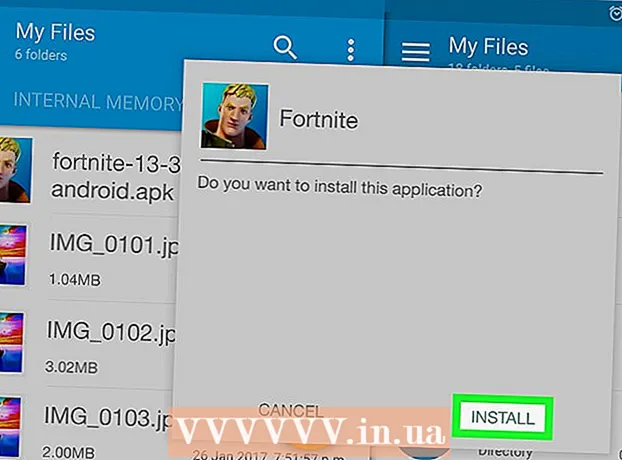
Content
En aquest article, us expliquem com podeu baixar i instal·lar Fortnite al Chromebook. Primer, heu de configurar la baixada des de Play Store i instal·lar el gestor de fitxers.
Passos
Primera part de 2: Com configurar el Chromebook
 1 Feu clic a l'hora a l'extrem inferior dret. L'indicador de temps es troba a l'extrem inferior dret de la pantalla del Chromebook. S'obrirà un menú.
1 Feu clic a l'hora a l'extrem inferior dret. L'indicador de temps es troba a l'extrem inferior dret de la pantalla del Chromebook. S'obrirà un menú.  2 Seleccioneu Configuració al menú. Aquesta opció està marcada amb
2 Seleccioneu Configuració al menú. Aquesta opció està marcada amb  ... S'obrirà la configuració del portàtil.
... S'obrirà la configuració del portàtil.  3 Seleccioneu Encendre al costat de l'opció "Instal·la aplicacions i jocs des de Play Store". Aquesta opció es troba a la secció "Play Store" de la pàgina de configuració. S'obrirà una finestra.
3 Seleccioneu Encendre al costat de l'opció "Instal·la aplicacions i jocs des de Play Store". Aquesta opció es troba a la secció "Play Store" de la pàgina de configuració. S'obrirà una finestra. - Si no hi ha aquesta opció, actualitzeu el sistema operatiu Chrome.
- Si aquesta opció encara no apareix després d'una actualització del sistema, el Chromebook no funcionarà amb les aplicacions d'Android.
- 4 Fer clic a Més a la finestra. Ara llegiu les Condicions del servei de Google.
 5 Fer clic a Acordar. Això activarà Play Store al Chromebook.Ara podeu baixar aplicacions de Play Store.
5 Fer clic a Acordar. Això activarà Play Store al Chromebook.Ara podeu baixar aplicacions de Play Store.  6 Feu clic a l'enllaç Configuració de l'aplicació Per obtenir més informació, consulteu la secció Aplicacions d'Android. Una nova pàgina obrirà la configuració de l'aplicació.
6 Feu clic a l'enllaç Configuració de l'aplicació Per obtenir més informació, consulteu la secció Aplicacions d'Android. Una nova pàgina obrirà la configuració de l'aplicació.  7 Fer clic a Seguretat a la configuració de l'aplicació. Aquí podeu canviar la configuració de seguretat del vostre ordinador portàtil.
7 Fer clic a Seguretat a la configuració de l'aplicació. Aquí podeu canviar la configuració de seguretat del vostre ordinador portàtil.  8 Activeu l'opció fonts desconegudes a la pàgina Seguretat. Toqueu "Fonts desconegudes" a la secció "Administració del dispositiu" i marqueu la casella situada al costat de "Instal·la aplicacions de fonts desconegudes".
8 Activeu l'opció fonts desconegudes a la pàgina Seguretat. Toqueu "Fonts desconegudes" a la secció "Administració del dispositiu" i marqueu la casella situada al costat de "Instal·la aplicacions de fonts desconegudes".  9 Inicieu l'aplicació Play Store al Chromebook. Per fer-ho, cerqueu al portàtil i feu clic a la icona
9 Inicieu l'aplicació Play Store al Chromebook. Per fer-ho, cerqueu al portàtil i feu clic a la icona  .
.  10 Instal·leu un gestor de fitxers. Per fer-ho, navegueu per les categories d’aplicacions de Play Store o utilitzeu la barra de cerca (a la part superior de la pantalla) per trobar un gestor de fitxers.
10 Instal·leu un gestor de fitxers. Per fer-ho, navegueu per les categories d’aplicacions de Play Store o utilitzeu la barra de cerca (a la part superior de la pantalla) per trobar un gestor de fitxers. - Instal·leu qualsevol gestor de fitxers gratuït o de pagament. Recomanem trobar una aplicació d'un desenvolupador fiable amb una interfície fàcil d'utilitzar.
Part 2 de 2: Com instal·lar Fortnite
 1 Inicieu el navegador web. Pot ser qualsevol navegador instal·lat en un ordinador portàtil.
1 Inicieu el navegador web. Pot ser qualsevol navegador instal·lat en un ordinador portàtil.  2 Obriu el lloc fortnite.com/android al navegador. El sistema detectarà automàticament la versió de Fortnite que s’adapta al vostre dispositiu i us redirigirà a la pàgina de descàrrega.
2 Obriu el lloc fortnite.com/android al navegador. El sistema detectarà automàticament la versió de Fortnite que s’adapta al vostre dispositiu i us redirigirà a la pàgina de descàrrega.  3 Desplaceu-vos cap avall i premeu el botó groc descarregar. L'APK d'instal·lació de Fortnite es descarregarà al portàtil.
3 Desplaceu-vos cap avall i premeu el botó groc descarregar. L'APK d'instal·lació de Fortnite es descarregarà al portàtil. - Fortnite es pot instal·lar en un ordinador portàtil mitjançant aquest APK.
- Si el lloc especificat no s'obre, obriu-lo a qualsevol dispositiu Android, baixeu l'APK d'instal·lació al dispositiu i, a continuació, transfereu el fitxer al Chromebook mitjançant correu electrònic, emmagatzematge al núvol o unitat flash.
 4 Inicieu el gestor de fitxers al Chromebook. Per fer-ho, al vostre ordinador portàtil, cerqueu i feu clic a la icona de l'aplicació que heu instal·lat des de Play Store.
4 Inicieu el gestor de fitxers al Chromebook. Per fer-ho, al vostre ordinador portàtil, cerqueu i feu clic a la icona de l'aplicació que heu instal·lat des de Play Store.  5 Cerqueu i seleccioneu el fitxer APK descarregat al gestor de fitxers. Per fer-ho, a la finestra del gestor de fitxers, aneu a la carpeta amb el fitxer APK descarregat i feu-hi clic.
5 Cerqueu i seleccioneu el fitxer APK descarregat al gestor de fitxers. Per fer-ho, a la finestra del gestor de fitxers, aneu a la carpeta amb el fitxer APK descarregat i feu-hi clic.  6 Fer clic a Instal·la o bé "Instal·la" a la finestra del gestor de fitxers. Fortnite s’instal·larà en un ordinador portàtil. Aquest joc ara es pot jugar en un Chromebook.
6 Fer clic a Instal·la o bé "Instal·la" a la finestra del gestor de fitxers. Fortnite s’instal·larà en un ordinador portàtil. Aquest joc ara es pot jugar en un Chromebook.



